目录
前言一、安装ddddocr
二、使用ddddocr
- 使用举例
- 完整代码
- 验证码样例
- 识别结果
三、代码说明
总结
前言
在使用自动化登录网站的时候,经常输入用户名和密码后会遇到验证码。今天介绍一款通用验证码识别 OCR库,对验证码识别彻底说拜拜,它的名字是 ddddocr(带带弟弟 OCR )。这里主要以字母数字类验证码进行说明。
(Python版本必须>=3.8)
一、安装ddddocr
通过命令将自动安装符合自己电脑环境的最新 ddddocr。
pip install ddddocr
如果安装速度慢,可以连接国内镜像进行安装,命令如下:
pip install ddddocr -i https://pypi.tuna.tsinghua.edu.cn/simple/
二、使用ddddocr
1. 使用举例
import ddddocr
ocr = ddddocr.DdddOcr()withopen('code.png','rb')as f:
img_bytes = f.read()
res = ocr.classification(img_bytes)print('识别出的验证码为:'+ res)
2. 完整代码
import os
import ddddocr
from time import sleep
from PIL import Image
from selenium import webdriver
from selenium.webdriver.common.by import By
classGetVerificationCode:def__init__(self):
self.res =None
url ='要登录的地址'
self.driver = webdriver.Chrome()
self.driver.maximize_window()# 将浏览器最大化
self.driver.get(url)# 获取验证码信息defgetVerification(self):# 获取当前文件的位置、并获取保存截屏的位置
current_location = os.path.dirname(__file__)
screenshot_path = os.path.join(current_location,"..","VerificationCode")# 截取当前网页并放到自定义目录下,并命名为printscreen,该截图中有我们需要的验证码
sleep(1)
self.driver.save_screenshot(screenshot_path +'//'+'printscreen.png')
sleep(1)# 定位验证码
imgelement = self.driver.find_element(By.XPATH,'验证码图片的Xpath定位')# 获取验证码x,y轴坐标
location = imgelement.location
# 获取验证码的长宽
size = imgelement.size
# 写成我们需要截取的位置坐标
rangle =(int(location['x']+430),int(location['y']+200),int(location['x']+ size['width']+530),int(location['y']+ size['height']+250))# 打开截图
i = Image.open(screenshot_path +'//'+'printscreen.png')# 使用Image的crop函数,从截图中再次截取我们需要的区域
fimg = i.crop(rangle)
fimg = fimg.convert('RGB')# 保存我们截下来的验证码图片,并读取验证码内容
fimg.save(screenshot_path +'//'+'code.png')
ocr = ddddocr.DdddOcr()withopen(screenshot_path +'//'+'code.png','rb')as f:
img_bytes = f.read()
self.res = ocr.classification(img_bytes)print('识别出的验证码为:'+ self.res)# 判断验证码错误时的提示信息是否存在defisElementPresent(self, by, value):try:
element = self.driver.find_element(by=by, value=value)except NoSuchElementException:pass# 发生了NoSuchElementException异常,说明页面中未找到该元素,返回FalsereturnFalseelse:# 没有发生异常,表示在页面中找到了该元素,返回TruereturnTrue# 登录deflogin(self):
self.getVerification()
self.driver.find_element(By.XPATH,'用户名输入框Xpath定位').send_keys('用户名')
self.driver.find_element(By.XPATH,'密码输入框Xpath定位').send_keys('密码')
self.driver.find_element(By.XPATH,'验证码输入框Xpath定位').send_keys(self.res)
sleep(1)
self.driver.find_element(By.XPATH,'登录按钮Xpath定位').click()
sleep(2)
isFlag =Truewhile isFlag:try:
isPresent = self.isElementPresent(By.XPATH,'验证码错误时的提示信息Xpath定位')if isPresent isTrue:
codeText = self.driver.find_element(By.XPATH,'验证码错误时的提示信息Xpath定位').text
if codeText =="验证码不正确":
self.getVerification()
sleep(2)
self.driver.find_element(By.XPATH,'验证码输入框Xpath定位').clear()
sleep(1)
self.driver.find_element(By.XPATH,'验证码输入框Xpath定位').send_keys(self.res)
sleep(1)
self.driver.find_element(By.XPATH,'登录按钮Xpath定位').click()
sleep(2)
tips = self.driver.find_element(By.XPATH,'未输入验证码时的提示信息Xpath定位').text
if tips =="请输入验证码":
self.getVerification()
sleep(2)
self.driver.find_element(By.XPATH,'验证码输入框Xpath定位').click()
sleep(1)
self.driver.find_element(By.XPATH,'验证码输入框Xpath定位').send_keys(self.res)
sleep(1)
self.driver.find_element(By.XPATH,'登录按钮Xpath定位').click()
sleep(2)continueelse:print("验证码正确,登录成功!")except NoSuchElementException:passelse:
isFlag =False
sleep(5)
self.driver.quit()if __name__ =='__main__':
GetVerificationCode().login()
3. 验证码样例
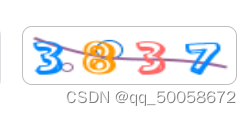

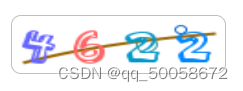
4. 识别结果
可以实现:验证码识别错误后,继续识别
三、代码说明
本文代码中时间等待都是使用了强制等待,如有需要可对代码进行修改,可以使用显示等待。关于selenium的三种等待方式(显示等待,隐式等待,强制等待)可以参考其他博主的文章了解学习。
总结
对于现在已有的验证码图片都有可能具备一定的识别能力。简单来说,ddddocr 让验证码识别变得如此简单与易用,可以快速的检测出图片上的文字、数字或图标,让更多的伙伴能够快速的破解网站的登录验证码。
版权归原作者 qq_50058672 所有, 如有侵权,请联系我们删除。